Space Designer(スペースデザイナー)とは
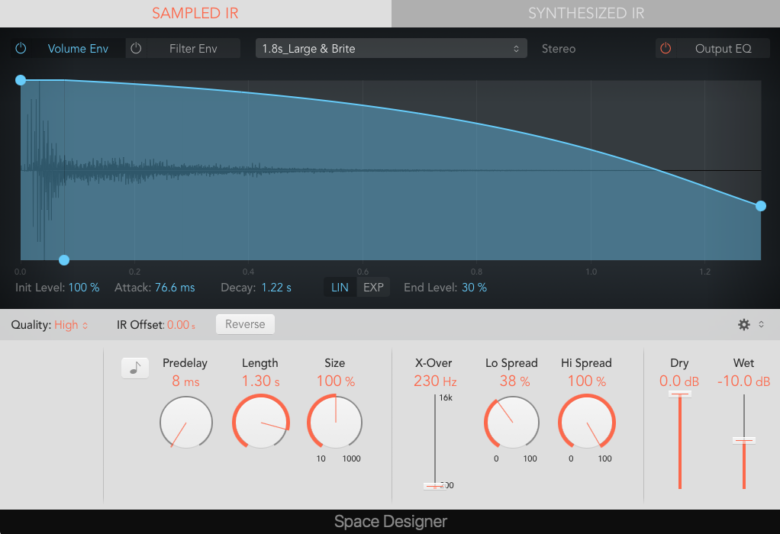
Space Designer(スペース・デザイナー)は、Logic Pro既存の無料プラグインエフェクトになります。
リバーブでも、このSpace Designer(スペースデザイナー)は、コンボリューションリバーブというエフェクトの一種になります。
コンボリューションリバーブとは、現実の世界にあるリバーブを忠実に再現させることができるリバーブになり、その場にいなくても、お風呂のリバーブ感や、教会でのリバーブ感を再現することができます。
リバーブとは何か?が知りたい場合は、『Logic Proリバーブの基礎知識』を確認してください。
Space Designer(スペースデザイナー)は、オーディオ信号(ギターやベース、ヴォーカルなどの波形信号)をインパルス・レスポンス(IRと言い、その場所の音をプロファイルし使うことができる技術)にコンボリューション(畳み込む)方法によってリバーブを生成します。
コンボリューション方式なら、どのような空間でもオーディオ信号をシミュレートすることができます。
砂漠の残響音や、箱の中の残響音、はたまた押し入れの残響音など、どのような空間でも、その残響を録音したIR(インパルス・レスポンス・ファイル)があれば再現することが可能になります。
その場にいなくても、教会で録音したかのような残響音をつけることができるのです。
こんなに素晴らしいリバーブは、他にはありませんね。
リアルなリバーブを生成するにはIRは大変クオリティの高いリバーブエフェクトですが、難点が一つあります。
それは、CPUを物凄く消費するということです。
パソコンのスペックが重要になってきます。
自身の作業環境と相談しながら使用して行って下さい。
Logic Proのリバーブエフェクトでは、Space Designer(スペースデザイナー)の他にも下記の種類があります。
それぞれ個性豊かなリバーブエフェクトになるので使い方を確認してみましょう。
Space Designer(スペースデザイナー)の使い方
Space Designer(スペースデザイナー)の開き方は、『ReVerb』→『Space Designer』で選択しプラグイン・エフェクトを適用します。
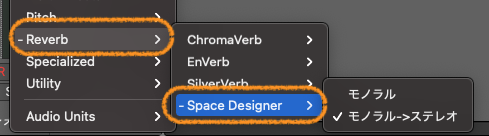
これでSpace Designer(スペースデザイナー)を設定できるようになります。
Logic Proでのエフェクト画面では、共通のパラメータがついています。
どのエフェクトでも使い方は同じですので、『エフェクトを使う時の共通のパラメータ』を参照してください。
ここからはSpace Designer(スペースデザイナー)の各パラメータを一緒に確認していきます。
インパルス・レスポンス・モード
インパルス・レスポンス・モードでは、2つのモードを選ぶことができます。
一つ目は『SAMPLED IR』になります。

この『SAMPLED IR』では、音響環境を記録したインパルス・レスポンス・サンプルファイル(IR)をもとに残響音が生成されます。
『SAMPLED IR』をクリックすることで選ぶことができます。
『SAMPLED IR』には、『Volume Env』や『Filter Env』『Output EQ』などの値を視覚的に調整できるようになっています。
SAMPLED IRでのファイルの読み込み方
Sampled IRでは、以下のいずれかのコマンドを使います。
Load IR
エンベロープを変更せずに、インパルス・レスポンス・サンプルファイルを読み込みます。
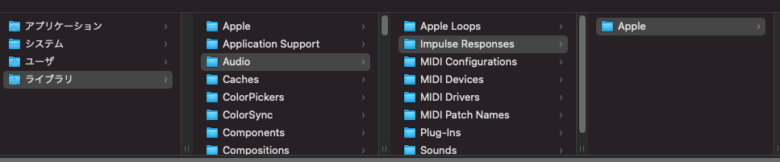
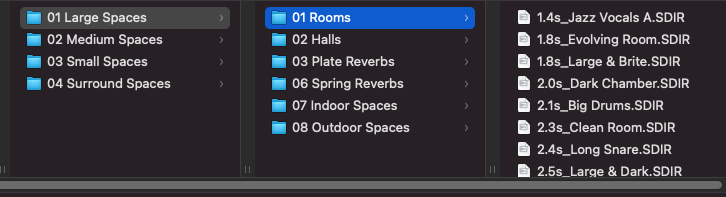
『ライブラリ』から『Audio』を選択し、『Impulse Responses』⇨『Apple』⇨『01Large Spaces』⇨『Rooms』⇨『IRファイル』を選ぶことで、そのファイルのリバーブを生成することができます。
その次のモードが『SYNTHESIZED IR』というモードです。
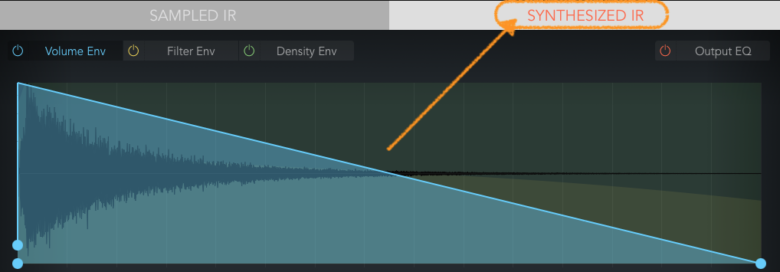
このモードは、合成インパルスレスポンスが生成されます。
『SYNTHESIZED IR』にも『Volume Env』や『Filter Env』『Density Env』『Output EQ』などの値を視覚的に調整できるようになっています。
Sampled IRでのVolume Env
ここからはモードの一つのSampled IRを解説していきます。
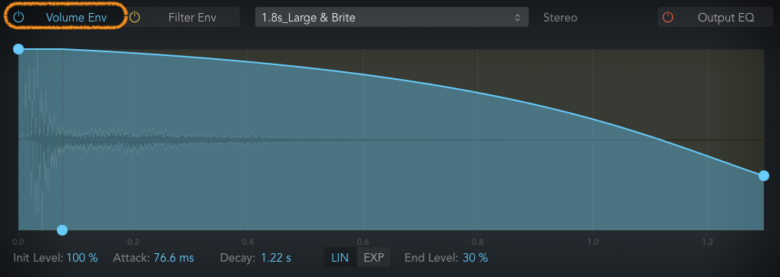
Sampled IRでのVolume Envはリバーブのボリュームを調整できるパラメータが付いています。
次に紹介するパラメータを調整することで、リバーブのいろいろな響きを設定することも可能です。
Init Level
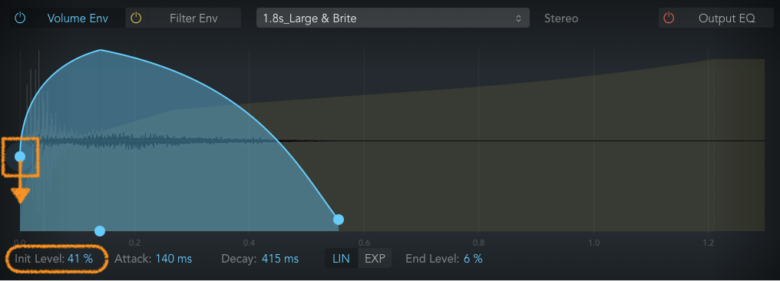
Init Levelは最初にかかるリバーブの音量を設定することができます。
パーセンテージで設定でき、0%(初期のリバーブ音ゼロ)から100%(Max)の間で設定します。
Attack
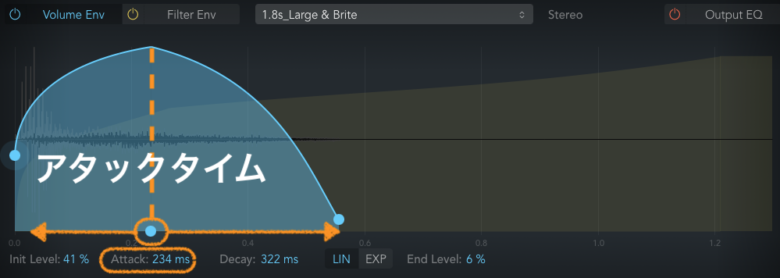
Attack(アタック)では、リバーブが最大の量になる箇所を設定します。
アタックを過ぎると、ディケイに変わり、リバーブの伸びが設定されます。
ms(ミリセカンド)で調整でき、0秒から1.3秒まで調整することができます。
Decay(ディケイ)
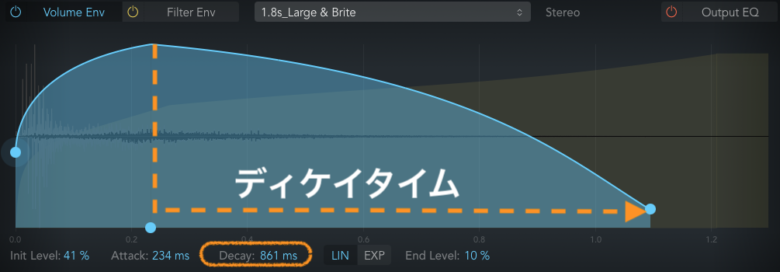
Decay(ディケイ)では、リバーブの響きをどこまで伸ばすかを設定します。
LIN
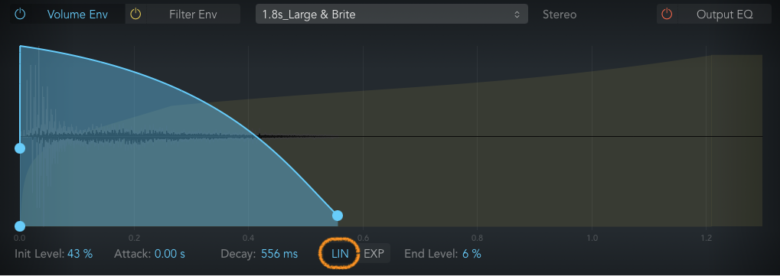
LINにすることで、人工的なリバーブに替えることができます。
EXP
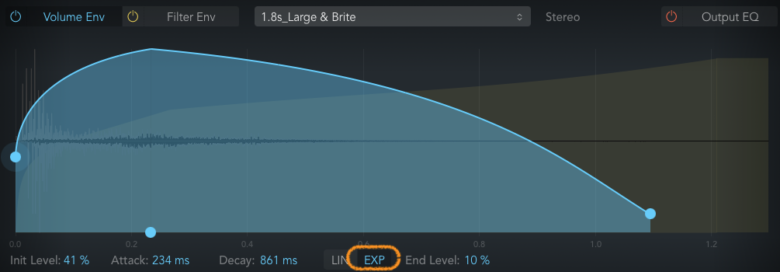
自然な響きのリバーブを作りたい時にこのEXPを設定します。
End level
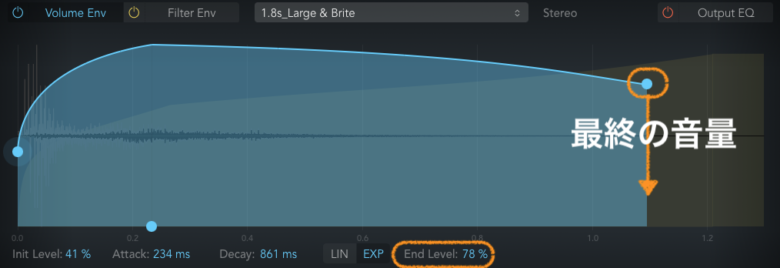
End levelでは、ディケイが終わり、最終のリバーブ音量を設定します。
パーセンテージを上げていくことで、リバーブが最大音量で終わるようになります。
Sampled IRでのFilter Env
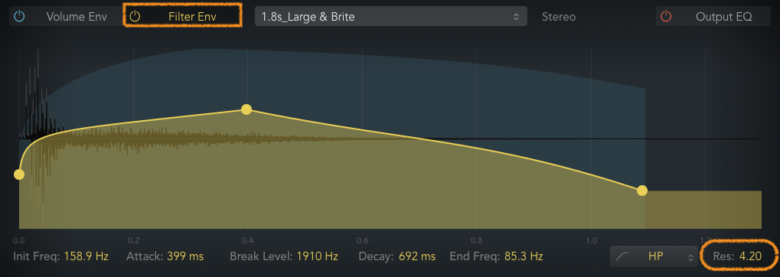
Filter Envでは、さまざまなフィルタ・タイプを選ぶことができ、エンベロープでフィルタのカットオフを制御することができます。
フィルタを適用すると、インパルスレスポンスが再計算されます。
フィルタボタンのオン、オフを切り替えて、フィルタを適用します。
Init Freq
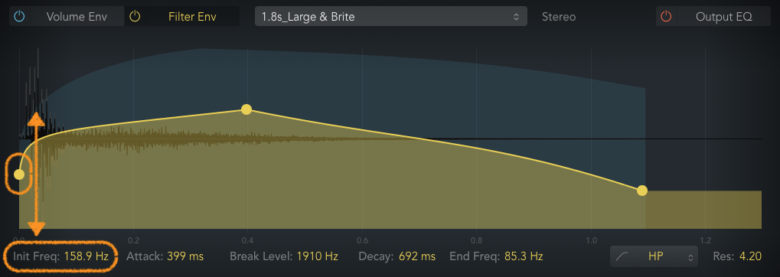
フィルタエンベロープの最初のカットオフ周波数を設定します。
Attack
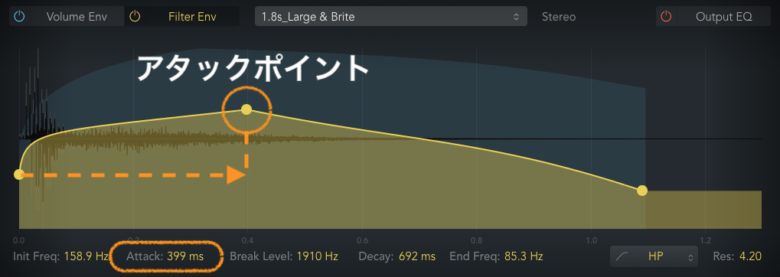
Break Levelに達するまでの時間を設定します。
Break Level
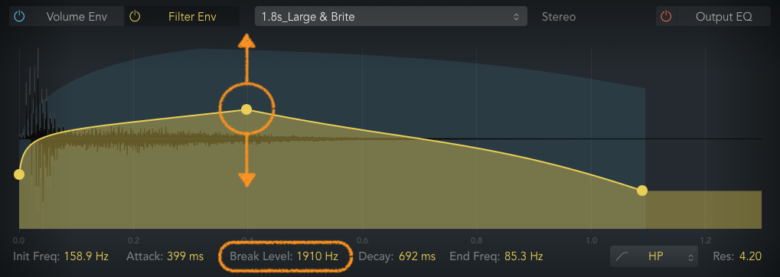
エンベロープが到達する、フィルタのカットオフ周波数の最大値を設定します。
ここで設定した値は、フィルタのエンベロープがアタックからディケイに切り替わるポイントになります。
Decay
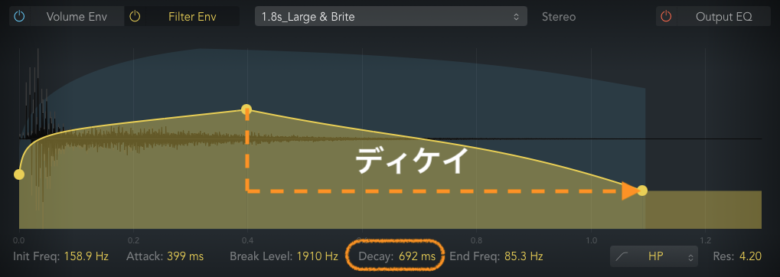
最終のEnd Freqに達するまでの値になります。
End Freq
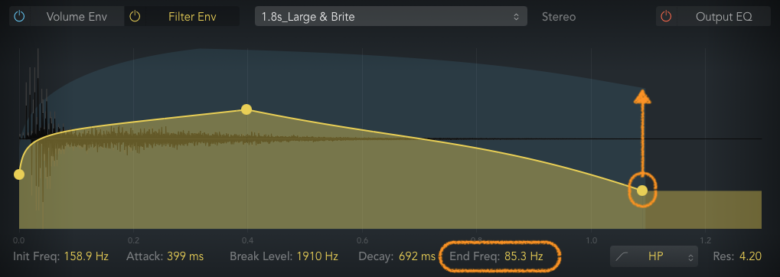
ディケイが終わるときのカットオフ周波数を指定します。
メインフィルタのモード
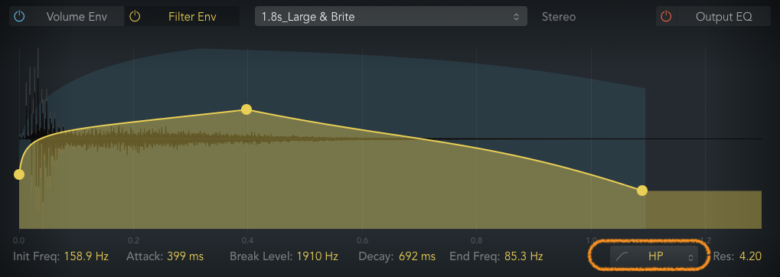
フィルタのモードを設定することができます。
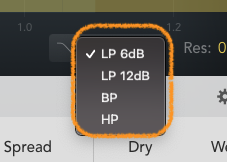
6dB(LP)
明るい響きを作るローパス・フィルタ・モードになります。
12dB(LP)
フィルタ効果を抑え気味にして、暖かいサウンドが欲しい時に使用するローパス・フィルタ・モードになります。
BP
バンドパスフィルタで、信号の低域と高域を減らし、カットオフ周波数付近の周波数をそのまま残します。
HP
高音域をカットするハイパスフィルタになります。
Sampled IRでのOutput EQ
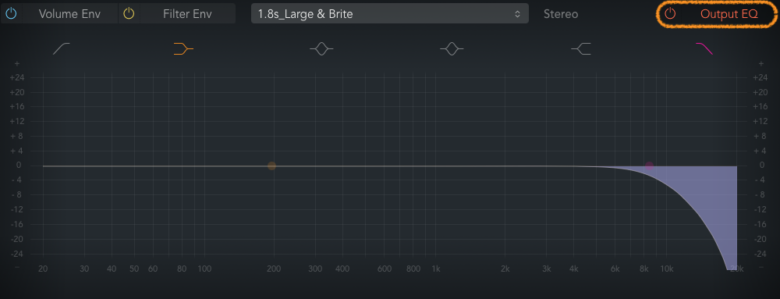
最終の出力に対して、リバーブ成分のカットやブーストを行うことができます。
使い方は、Logic Pro付属のチャンネルEQと似ていますので、『Logic Pro イコライザとは』を参照して下さい。
SYNTHESIZED IRでのDensity Env
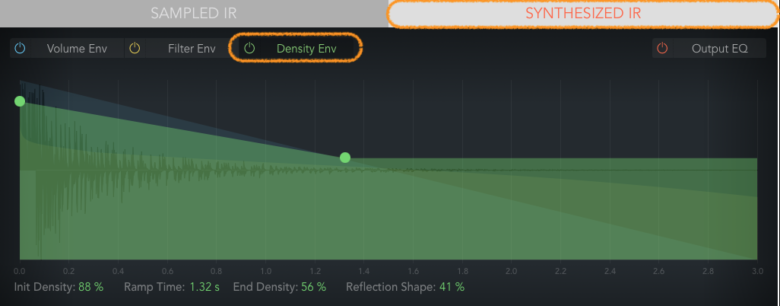
SYNTHESIZED IRは先程のSAMPLED IRとパラメータの操作は同じになりますが、一つだけ違う機能として『Density Env』というパラメータを操作できるようになります。
Density Envでは、密度を設定することができ、SYNTHESIZED IRでのみ使用することができます。
Init Density
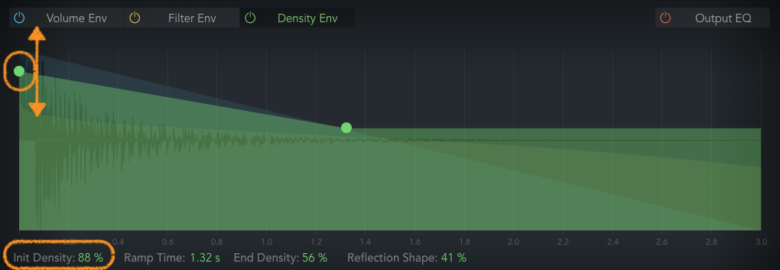
リバーブの初期密度を設定します。
低く設定すると、エコーが控えめになります。
Ramp Time
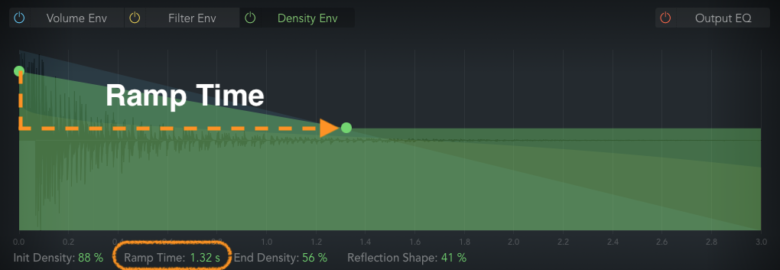
初期のレベルから最終のレベルまでの間隔を調整します。
End Density
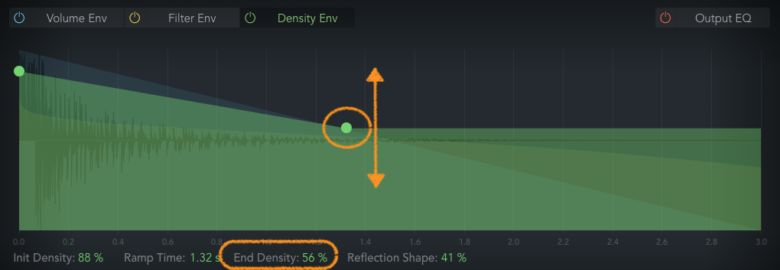
リバーブの最終的な密度を設定します。
値を小さくするとサウンドが荒くなり、ステレオスペクトルに影響が出ることがあります。
Reflection Shape
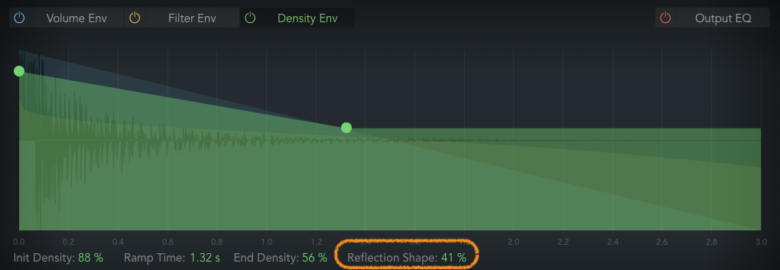
仮想空間での壁や天井、家具などに当たって跳ね返る初期反射音を設定します。
値を高く設定するとなめらかなサウンドになり、低い値に設定すると、するどいサウンドになります。
グローバルパラメータについて
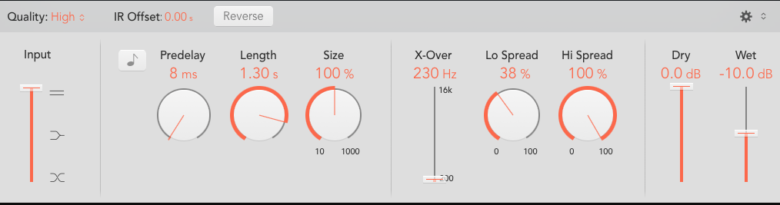
グローバルパラメータは、リバーブのサイズ(部屋の広さ)や低域、広域の広がりなどの設定をすることができる領域になります。
一つずつみていきます。
歯車マーク
歯車マークを選択すると、エンベロープの設定をリセットしたりすることができます。
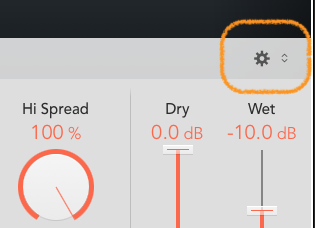
歯車マークをクリックすると、以下の項目が出てきます。
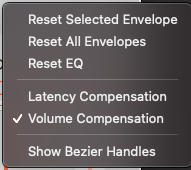
Reset Selected Envelope
選んでいるエンベロープをリセット(初期状態に戻す)します。
Reset All Envelope
全てのエンベロープをリセットします。
Reset EQ
EQをリセットします。
Latency Compensation
Volume Compensation
Show Bezier Handles
Quality
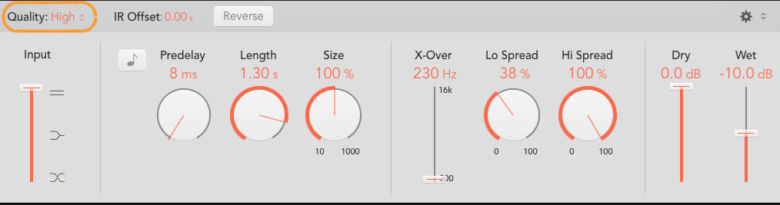
サンプルレートを設定します。Highにすると、Logic Proで選択しているサンプルレートと同じになります。
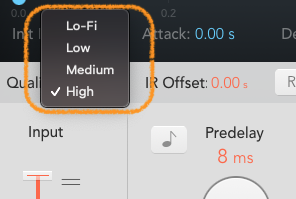
Lowは粗いリバーブを生成します。
IR Offset

インパルスレスポンス(IR)のサンプル再生位置を設定します。
Reverse
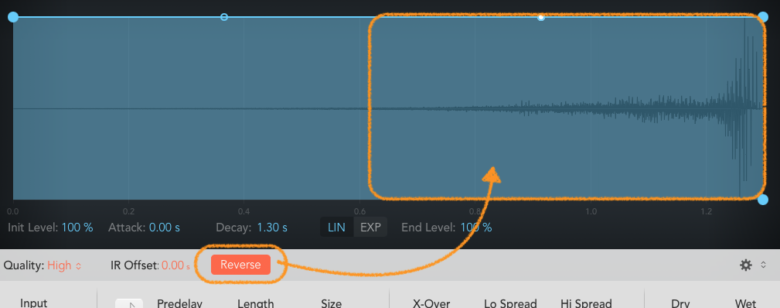
リバーブとエンベロープを反転(リバース)させます。
Input(インプット)
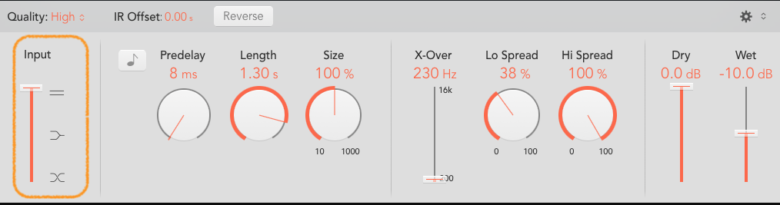
インプットでは、入力信号の処理方法を指定します。注意としては、ステレオトラックにしかインプットを適用できませんので、モノラルになっていないことを確認して下さい。
上からStereo(ステレオ)で左右のチャンネルで処理されます。
真ん中のMono(モノラル)では、信号がモノラルで処理されます。
Xstrero(クロスステレオ)では、左右の信号が反転し、右チャンネルの処理が左チャンネルで、左チャンネルは右チャンネルで処理されます。
Predelay同期ボタン
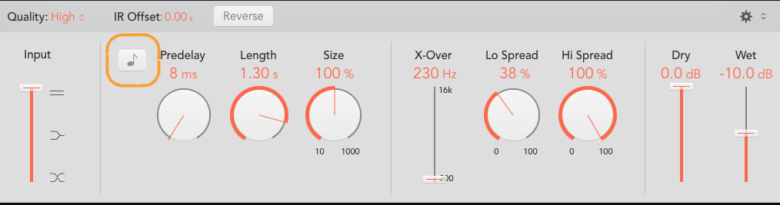
音符マークを押すとLogicのプロジェクトテンポと同期します。
Predelay(プリディレイ)
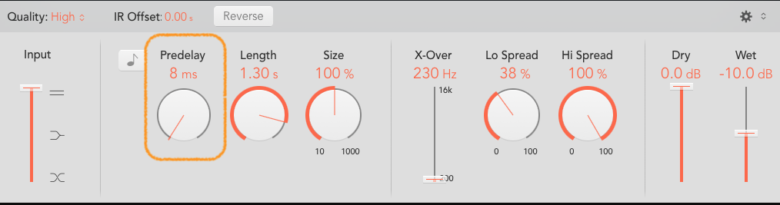
プリディレイは、リバーブの初期反射音の位置を設定します。
Length(レングス)の設定
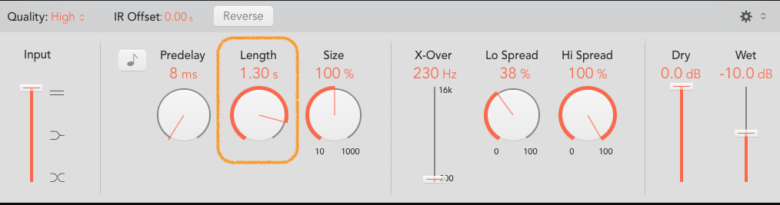
Length(レングス)はインパルス・レスポンスの長さを設定します。
Size(サイズ)
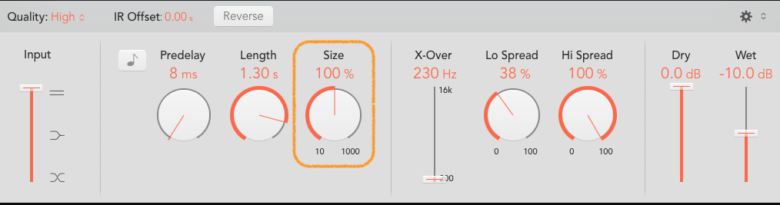
サイズは、リバーブがかかる部屋の広さを設定します。
X-Over
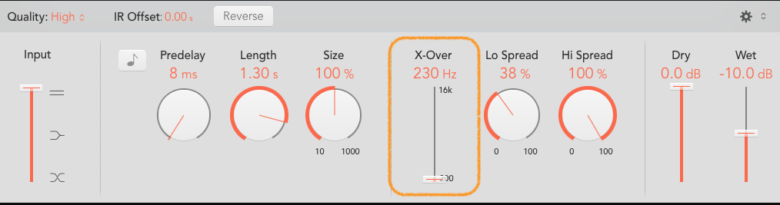
X-Overスライダでクロスオーバー周波数を設定します。
次に紹介するLoとHiのSpread(スプレッド)で調整し、クロスオーバーで低い方の周波数はLoの影響を受けます。
高い方の周波数ではHiの影響を受けることになります。
Lo Spread
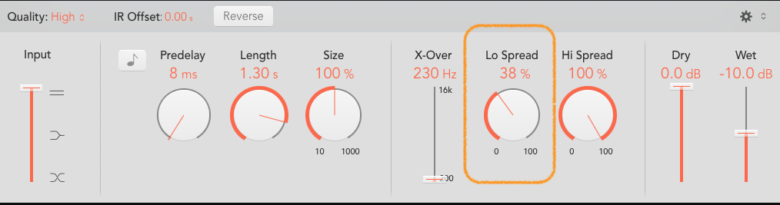
低い周波数のステレオの広がりを調整します。
Hi Spread
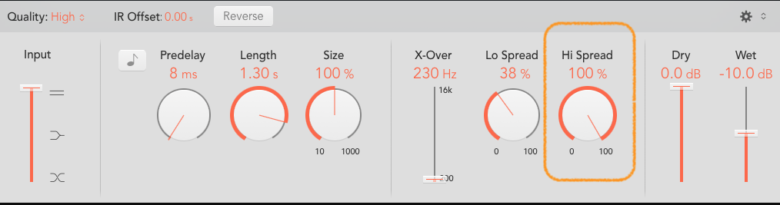
高い周波数のステレオの広がりを調整します。
ミックス領域
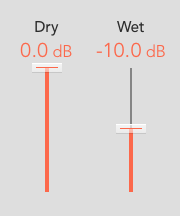
ミックス領域では、原音とリバーブ音をどのくらいの割合で混ぜるかを調整するセクションになります。
Dry(ドライ)
ドライとウェットは、原音をどれだけリバーブと混ぜるかを設定するパラメーターになります。
ドライが原音そのものになります。
Wet(ウェット)
ウェットがリバーブ音になります。
どちらもパーセンテージで割合を決め、『ドライ100%、ウェット0%』なら原音のみが鳴り、『ドライ0%、ウェット100%』ならエフェクト音のみが鳴るようになります。
Space Designer(スペースデザイナー)のまとめ
リバーブの一種であるSpace Designer(スペースデザイナー)は、IRという他のリバーブプラグインでは無い機能で、リアルなリバーブを設定することができます。
リバーブの使い方はむずかしく、懸念されがちですがパラメータの意味を理解して使えば、たくさんの使い方を発見できるのではないでしょうか。
砂漠で録音したようなリバーブにしてみたり、箱の中で歌ったようなリバーブにしてみたりと、使い方は人それぞれになります。
IRのプラグインで有名なのがWavesから出ているIRになります。プロ級のIRリバーブになります。
気になる方は一度確認して見るのもいいのでは無いでしょうか。
新しい発見をして、自分なりのリバーブを探してみて下さいね。
それではまた。
Recent Posts

























